PS合成头顶火焰燃烧效果的森林鹿王教程(5)
- 2021-04-29 14:54
- 来源/作者:站酷/焦成龙
- 己被围观 次
27、在曲线蒙版上用黑色画笔把需要变亮的区域擦出来,如下图。 28、创建曲线调整图层,参数设置如下图,确定后创建剪切蒙版。 29、在曲线蒙版上用黑
27、在曲线蒙版上用黑色画笔把需要变亮的区域擦出来,如下图。

28、创建曲线调整图层,参数设置如下图,确定后创建剪切蒙版。
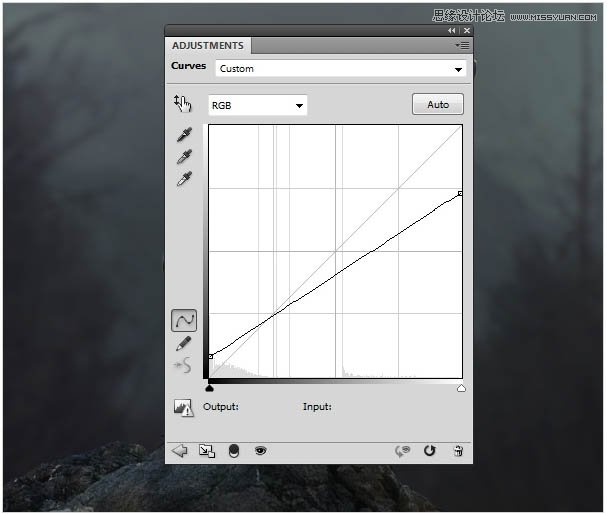
29、在曲线蒙版上用黑色画笔把选区部分擦出来。
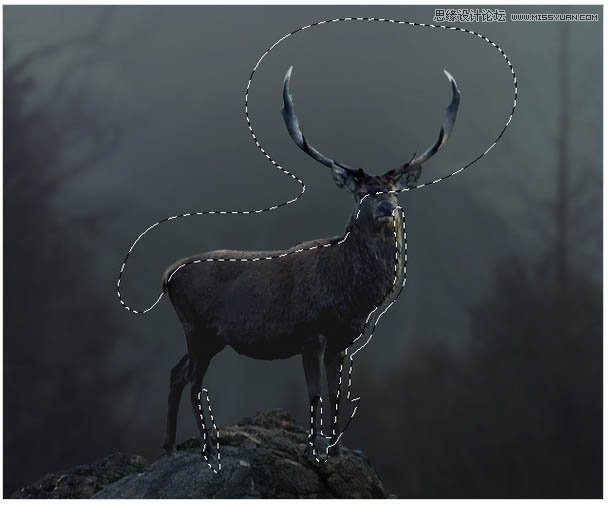
30、创建渐变映射调整图层,颜色设置为#061947,#5fb1f7,如下图,确定后把混合模式改为“柔光”。
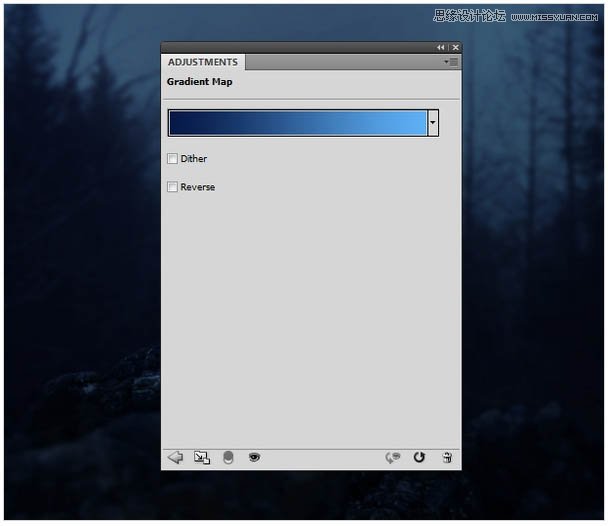
31、新建一个图层,把前景色设置为#fd802d,用画笔把鹿眼睛部分涂上颜色,如下图。

32、给当前图层添加图层样式,选择外发光,颜色设置为橙黄色:#fd802d,如下图。
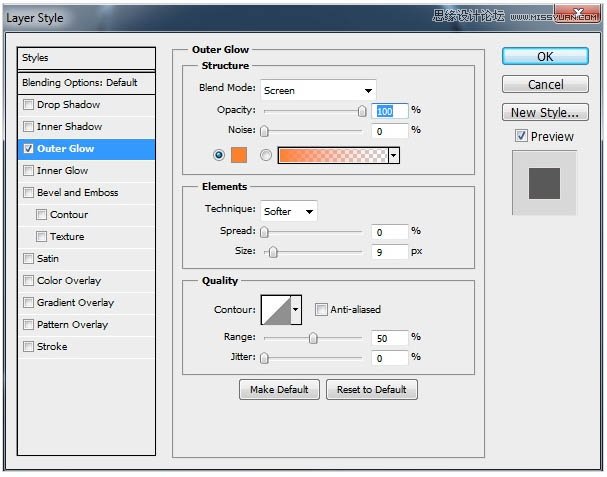
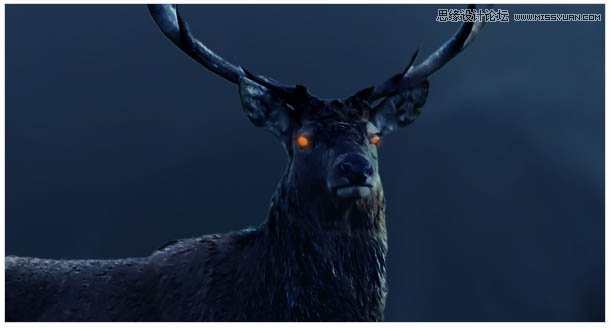
33、打开火焰素材,用套索工具选取下图所示的选区。


(责任编辑:极限)
*PSjia.COM 倾力出品,转载请注明来自PS家园网(www.psjia.com)
标签(TAG) 图片合成,图像处理,创意设计,海报设计




